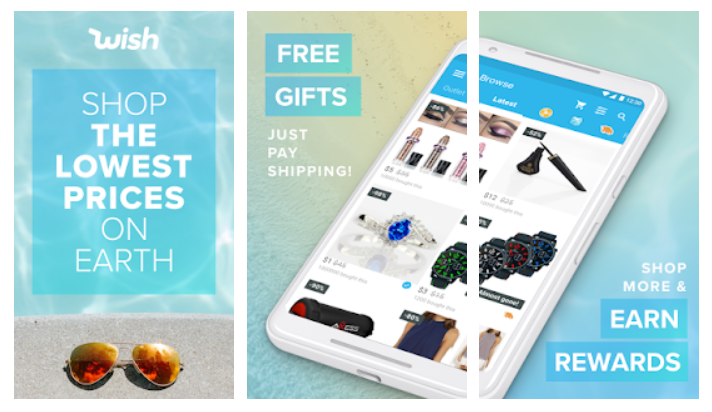Com amagar les icones de la barra de menú al Mac
Tots els Macs mostren per defecte una sèrie d'icones a la barra de menú superior. L’hora, la icona de l’altaveu, l’estat de WiFi i Bluetooth.
La llista és breu quan deixeu anar l’ordinador, però a mesura que passa el temps i instal·leu diferents aplicacions, el nombre d’icones pot arribar a ser aclaparador i esdevenir un autèntic mal de cap.
![]()
Algunes aplicacions permeten amagar la icona de la barra de menú de macOS sense perdre la seva funcionalitat, però moltes altres no ho fan i l’única manera d’eliminar la icona és tancar completament l’aplicació.
Què podeu fer si voleu mantenir la barra el més neta possible per evitar distraccions i, alhora, no voleu perdre la funcionalitat? La resposta ésBarman 3,a programari amb el qual podeu amagar les icones de la barra de menú del Mac de manera fàcil i intel·ligent.
Un cambrer és una d’aquestes aplicacions que poden semblar innecessàries, però un cop us hi acostumeu no podreu viure sense ella.
Amb aquesta aplicació, podeu amagueu totes les icones de la barra de menú amb un sol clic o drecera de teclat i també podeu fer que tornin a aparèixer amb un altre clic o drecera de teclat.
![]()
D’aquesta manera, podreu esborrar la barra de menú per evitar distraccions mentre treballeu i per tenir un major sentit de l’ordre al vostre ordinador. Una cosa que, creieu-me, pot marcar la diferència a l’hora de tirar endavant les tasques.
Però aquesta no és l’única funció de Bartender. També serà útil veure de manera molt visual quan una aplicació està realitzant alguna tasca en segon pla. Per exemple, podeu configurar la icona d’aplicacions com Dropbox perquè s’amagui i es mostri només mentre sincronitzeu fitxers, rebeu una invitació per unir-vos a una carpeta compartida o es produeixi un error. Un cop finalitzada l'acció, la icona es tornarà a amagar automàticament.
No creieu que sigui una bona manera de saber en tot moment què passa al vostre equip?
![]()
Altres funcions de Bartender 3 per a Mac
Altres de les funcions més destacades amb les que té aquesta aplicació per a Mac són:
l'accés restringit ha canviat el servei de veu
Reorganitzeu les icones
Si per qualsevol motiu no us agrada l'ordre que MacOS ha escollit per mostrar les icones a la barra de menú, amb Bartender els podeu col·locar al vostre gust.
Per moure’ls, només cal que ho feu manteniu premuda la tecla CMD ⌘ del teclat i arrossegueu la icona amb el ratolí o el trackpad a la posició que voleu que ocupi.
Gràcies a aquesta funció podeu fer que les icones estiguin ordenades com vulgueu quan les mostreu.
Sovint és bastant difícil localitzar una icona específica a la barra de menú. Els motius poden ser molt diferents, però els més habituals són un excés d’icones i diverses d’elles són bastant similars entre si.
En aquest cas, Cerca integrada del cambrer us serà molt útil per accedir directament a la icona que esteu buscant, sense el risc de cometre errors una vegada i una altra fins que en trobeu la correcta.
Dreceres de teclat personalitzades
![]()
El cambrer és molt més útil quan l’integreu al vostre flux de treball i, per a això, tenir una sèrie de dreceres de teclat personalitzades és de gran ajuda.
Gràcies a aquesta funció podeu definiu la combinació de tecles que voleu utilitzar per mostrar o amagar icones, accedir al motor de cerca, navegar amb el teclat, etc, etc ...
windows 10 com combinar carpetes
Combinant aquesta funció amb l'anterior, podeu fer-ho accediu a qualsevol funció de les icones de la barra de menú sense haver de separar les mans del teclat del vostre Mac.
Molt útil per millorar la productivitat, podeu fer més en menys temps i, per tant, tenir més temps per fer coses que realment us agradin.
Descarrega Bartender per a Mac
![]()
Si teniu un problema amb les icones de la barra de menú del vostre Mac, voleu fer una mica d’ordre i també voleu ser més productius amb el vostre Mac, Barman és per a tu.
L'aplicació ofereix unversió de prova gratuïtadurant quatre setmanes al seu lloc web i després d’aquest temps haurà d’adquirir una llicència completa per continuar utilitzant-la.
A més, tullaunatambé accediu a Bartender a través de Setapp. El servei de subscripció d'aplicacions per a Mac que he recomanat tantes vegades i que encara faig, perquè per un preu molt baix, podeu accedir a més de 100 programes de Mac de primer nivell i molt útils. Estalvieu diners i sempre tindreu a l’abast l’aplicació perfecta per fer tot el que necessiteu.
Vegeu també: Per què el meu iPhone no carrega la bateria? Solució de recàrrega en iPhone